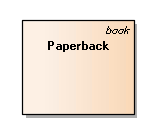1つの要素が1つ以上の他の要素によって汎化される場合、それらの他の要素は親要素と呼ばれます。親クラスとインターフェースの指定ダイアログを利用することで、指定した要素の親や要素が実現(実装)するインターフェースを指定できます。親要素は必ずしもモデルに存在している必要はなく、後から作成する予定の要素を名前として指定できます。また、このダイアログを使って既存の親子関係を削除できます。
利用手順:
リボン |
モデル > 要素 > 操作 > 親クラスとインターフェースの指定 |
コンテキストメニュー |
要素をダイアグラム内で右クリック | 追加設定 | 親クラスとインターフェースの指定 |
キーボード |
Ctrl + I |
要素の親の設定:
項目 |
説明 |
種類 |
ドロップダウンリストから、設定する関係の種類(実装あるいは汎化)を選択します。
クラス名の選択ボタンを利用して、親要素またはインターフェース要素を選択すると、この種類に応じて実際に接続を作成しますので、最初に関係の種類を選択する必要があります。 |
クラス名 |
いかのいずれかで設定します。
(参考:分類子や型などの指定) |
モデルにない分類子を許可 |
この項目にチェックを入れると、クラス名の指定でモデルに存在しない要素の名前を入力できます。 |
追加 |
「選択」ボタンを押さずに要素を指定した場合、このボタンを押したタイミングで要素間に接続を追加します。
以下の点に注意してください。
|
削除 |
一覧で選択した関係が不要の場合、このボタンを押すと関係を削除します。 |
要素の親を設定する手順は次の通りです。
# |
操作方法 |
1 |
ダイアグラムの汎化可能な要素を選択します。 |
2 |
以下のいずれかの操作を実行します。
|
3 |
親クラスとインターフェースの指定ダイアログが表示されます。 |
4 |
ドロップリストから、関係の種類(汎化か実装か)を指定します。 |
5 |
親あるいはインターフェースを選択するには直接名前を入力するか、あるいは、選択ボタンを利用して、現在のモデル内の要素を指定します。 |
6 |
指定した関係が追加されます。 |
7 |
一覧から関係を選択して削除ボタンを押すことで、指定された関係を削除します。 |
親要素の名前が要素に表示されるようになると、その項目を選択して次のような操作をできます。
# |
操作方法 |
1 |
対象の要素を選択します。 |
2 |
さらに、親要素の名前をクリックし、親要素の名前を指定します。 |
3 |
右クリックするとコンテキストメニューが表示されます。このメニューからは、次の操作が可能です。
親要素がモデル内に存在しない場合には、メニューからは親クラスとインターフェースの指定ダイアログの表示のみが選択できます。 |
注意: |
|
参照: